Apparaatinstelling starten in Tesla One
- Start de Tesla One-app en log in met uw accountgegevens voor de Tesla Partner Portal.OpmerkingZie Installeren/updaten Tesla One voor instructies om de Tesla One te installeren als dit nog niet is geïnstalleerd op het inbedrijfstellingsapparaat.
- Selecteer .
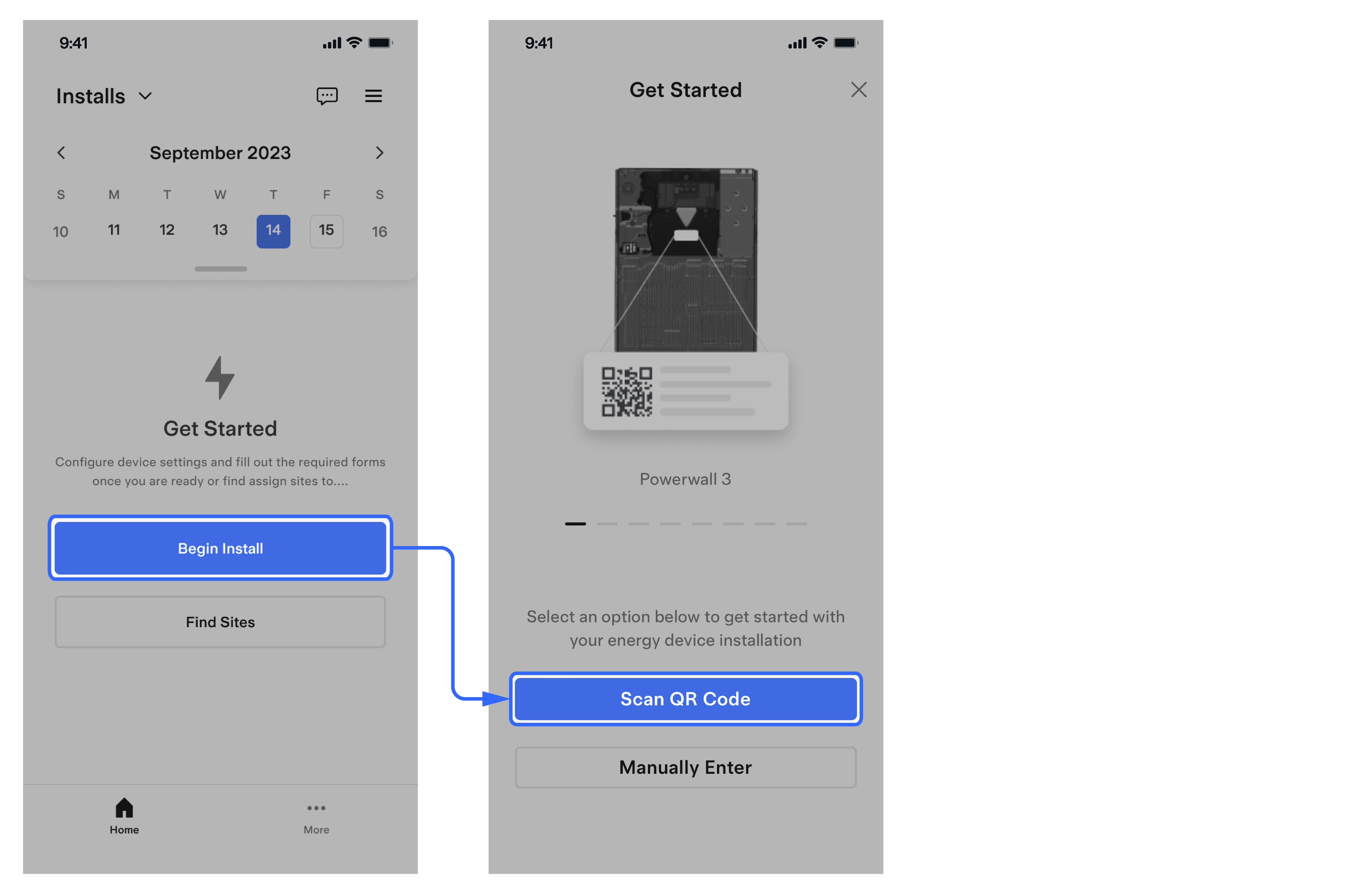
- U kunt ook kiezen voor .
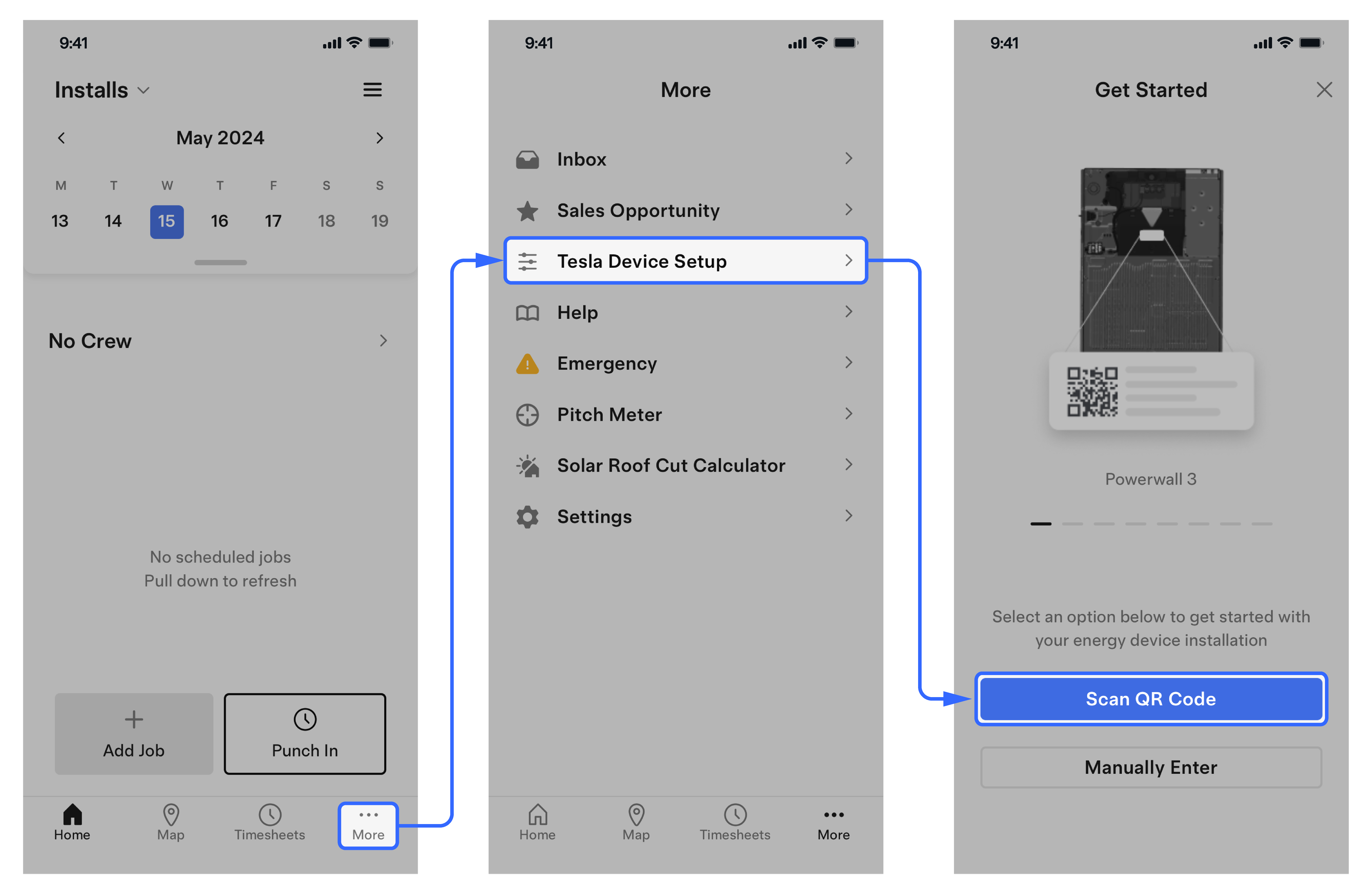
- Scan de QR-code op de Powerwall 3 om te verbinden met het wifi-netwerk en om te beginnen met het instellen van het apparaat.
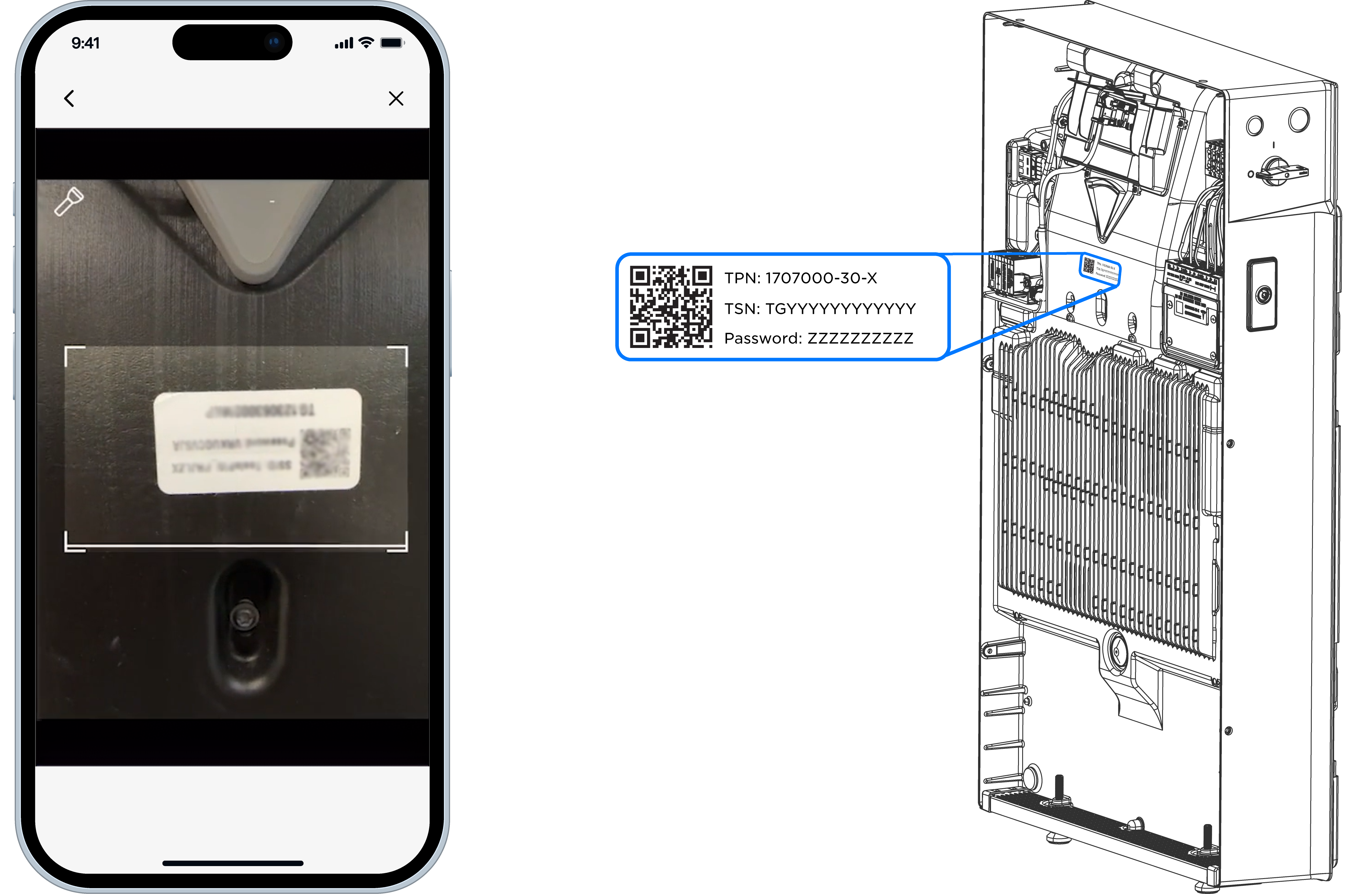 OpmerkingAan Apple-gebruikers kan worden gevraagd om Tesla One toe te staan apparaten op het lokale netwerk te vinden en er verbinding mee te maken. Selecteer Toestaan of OK. Dit is vereist om te verbinden met het wifi-netwerk van de Powerwall 3.OpmerkingAndroid-gebruikers kunnen om locatiemachtiging worden gevraagd. Selecteer Altijd toestaan of Alleen toestaan tijdens gebruik van de app. Dit is vereist om Tesla One toe te staan apparaten te vinden en er verbinding mee te maken.
OpmerkingAan Apple-gebruikers kan worden gevraagd om Tesla One toe te staan apparaten op het lokale netwerk te vinden en er verbinding mee te maken. Selecteer Toestaan of OK. Dit is vereist om te verbinden met het wifi-netwerk van de Powerwall 3.OpmerkingAndroid-gebruikers kunnen om locatiemachtiging worden gevraagd. Selecteer Altijd toestaan of Alleen toestaan tijdens gebruik van de app. Dit is vereist om Tesla One toe te staan apparaten te vinden en er verbinding mee te maken.